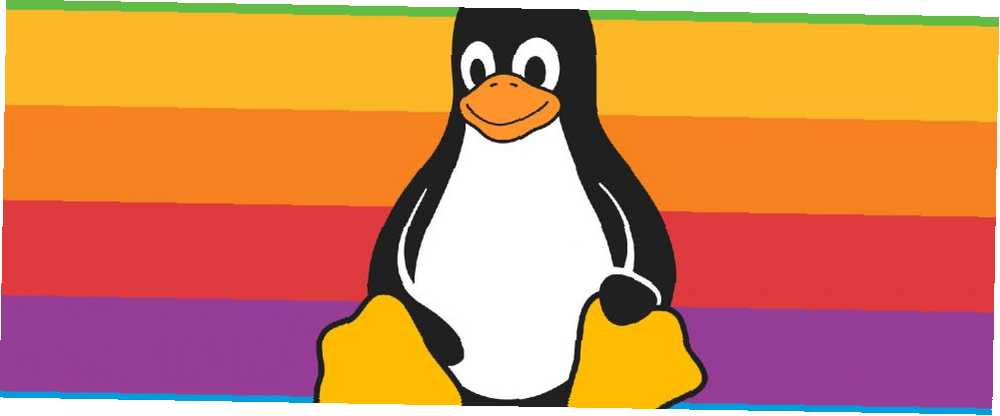
Mark Lucas
0
2595
492
Linux je již dlouho synonymem pro spouštěcí flash disky, ať už jde o opravu nějakého problému s primárním operačním systémem, nebo o testování a instalaci distrů, jako je Elementary nebo Ubuntu. 5 nejlepších linuxových distrů k instalaci na USB flash disk Instalace na USB Stick USB jsou skvělé pro provozování přenosných verzí Linuxu. Zde jsou nejužitečnější distribuce Linuxu, které lze spustit z jednotky USB. .
Existuje několik způsobů, jak vytvořit živé USB disky, které se zavedou na vašem počítači Mac. Můžete jít freewarovou cestou pro snadnou volbu, nebo věnovat trochu času na vytvoření jednotky sami pomocí terminálu.
Dnes se budeme zabývat oběma těmito metodami!
Nejprve: Připravte jednotku USB
Ujistěte se, že jste pro úlohu vybrali správnou jednotku USB a aby byla správně naformátována, abyste předešli problémům. Některé varianty systému Linux mohou vyžadovat větší svazky, proto při stahování věnujte pozornost požadavkům. Ostatní nemají žádné přísné požadavky, ale formátování na FAT je dobrý nápad:
Varování: Pokud tak učiníte, bude vše na disku vymazáno!
- Vložte disk USB do počítače Mac a spusťte jej Disk Utility (pod Aplikace> Nástroje, Nebo si to zaměřte na dotaz. 7 dobrých návyků, které by si měl každý uživatel Mac zvyknout, na 7 dobrých návyků, které by si každý uživatel Mac měl zvyknout na dnešek, budeme sdílet naše oblíbené dobré návyky Mac, zatímco se zoufale snažíme zapomenout na ty špatné. ).
- Vyberte své zařízení USB v nabídce vlevo a klikněte na Vymazat.
- Pojmenujte jej (nebo ne) a zvolte MS-DOS (FAT) pod “Formát” a Mapa oddílů GUID pod “Systém.”
- Udeřil Vymazat použít změny. Pokud selže, Zkus to znovu - někdy systém neodpojí svazek včas a proces nebude možné dokončit.
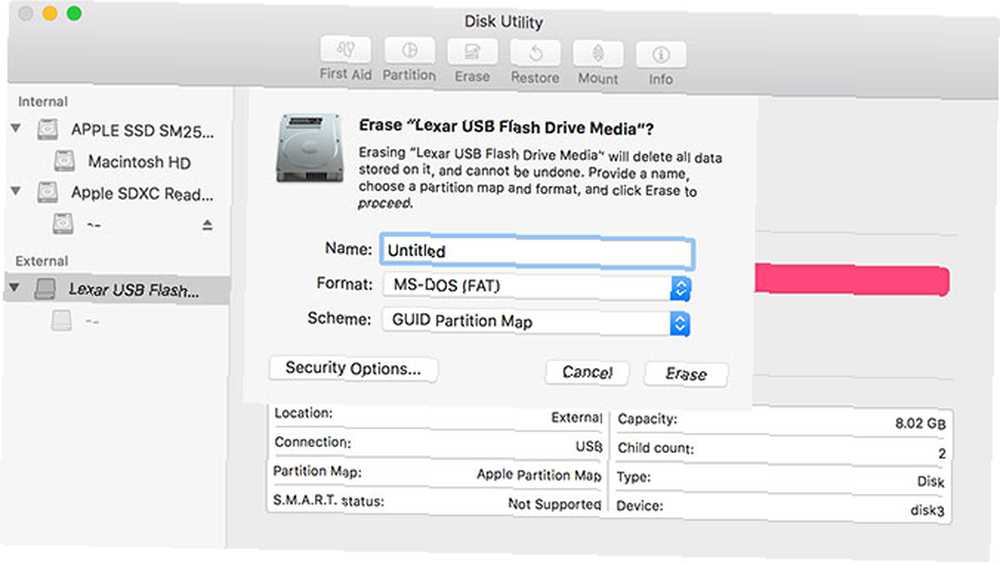
Obecně lze říci, že něco nad 4 GB udělá práci (pro tento kurz jsem použil 8 GB Lexar). Pokud máte přetrvávající problémy, zkuste jinou jednotku USB.
Metoda 1: Vytvoření živého USB pomocí etcheru (snadné)
Etcher je bezplatný nástroj s otevřeným zdrojovým kódem pro vypalování obrazů disků na jednotky USB a SD. Jedná se o relativně nedávný přírůstek do řady otevřených zdrojů Mac Nejlepší software s otevřeným zdrojovým kódem pouze pro Mac Nejlepší software s otevřeným zdrojovým kódem pouze pro Mac Když většina lidí myslí na otevřený zdroj, myslí si Linux. Ale Mac OS X má také svůj podíl na kvalitních open source programech - a spousta z nich není k dispozici pro Linux nebo Windows. a díky tomu je vytváření zaváděcích zařízení naprosto spolehlivé:
- Popadněte požadovaný obrázek Linuxu, stáhněte si Etcher a nainstalujte.
- Vložte USB disk a poté spusťte Etcher.
- Klikněte na Vyberte obrázek a najděte si bitevní obrázek, který jste stáhli - Etcher mimo jiné podporuje .IMG, .ISO a .ZIP.
- Zkontrolujte, zda je vybráno správné zařízení USB - stiskněte Změna pro zobrazení seznamu připojených zařízení.
- Dokončete proces kliknutím na Blikat! a počkejte na dokončení procesu.
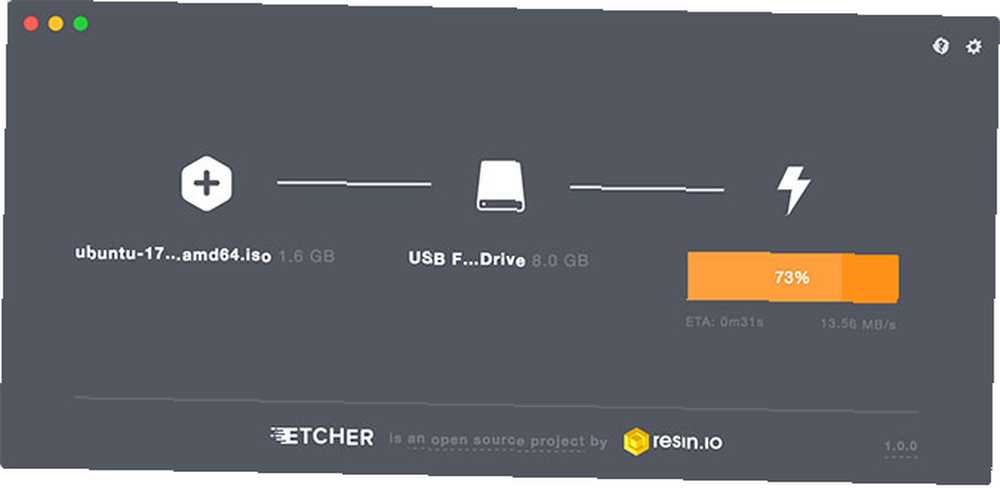
Pravděpodobně se zobrazí chybová zpráva upozorňující na to, že jednotka USB není kompatibilní s vaším počítačem Mac. To je normální - prostě se vysuňte a jděte. Váš bootovací Linuxový USB disk je nyní připraven, můžete nyní přeskočit na Zavedení vašeho USB disku sekce níže.
Metoda 2: Vytvoření živého USB pomocí terminálu (střední)
Pokud z nějakého důvodu nechcete používat Etcher (možná jste na nekompatibilní verzi makra), můžete tuto úlohu provést pomocí příkazového řádku. To je možné pomocí terminálu, vestavěného rozhraní příkazového řádku vašeho počítače Mac.
I když tato metoda vyžaduje trochu více přemýšlení a trpělivosti z vaší strany, je to vlastně docela jednoduché. Můžete se dokonce naučit něco nebo dvě, a navíc se budete cítit inteligentně. Za předpokladu, že jste disk naformátovali podle pokynů na začátku tohoto tutoriálu, postupujte takto:
1. Převeďte svůj .ISO
Spusťte Terminál a poznamenejte si, kde je váš obraz disku Linux uložen v aplikaci Finder. Převeďte svůj obrázek (obvykle .ISO) na .IMG soubor pomocí hdiutil převést příkaz:
hdiutil převést /path/to/downloaded.iso -formatovat UDRW -o / cesta / do / newimageNahradit /path/to/downloaded.iso s umístěním vlastního .ISO (můžete přetáhnout přímo do okna terminálu, pokud chcete) a / cesta / k / newimage kamkoli chcete nový soubor obrázku vytvořit.
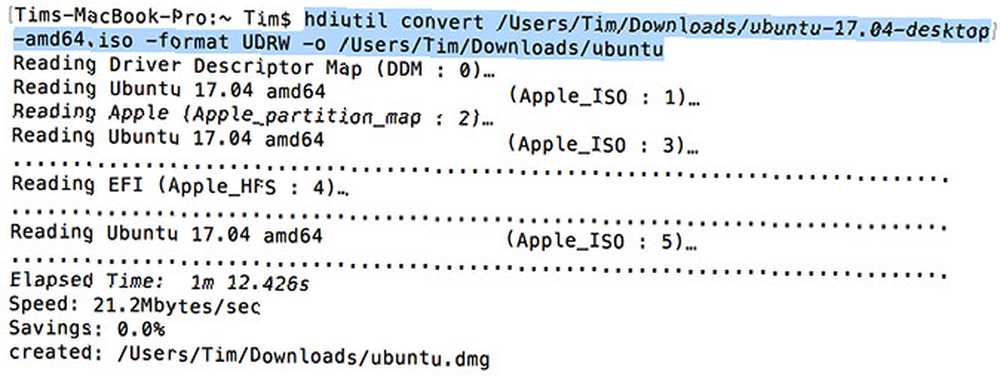
Poznámka: Moderní verze makra automaticky vytvoří soubor .DMG. Pokud to vaše verze neučiní, zkuste připojit konec .IMG na konec názvu nového souboru s obrázkem, např. /path/to/newimage.img
2. Napište obrázek na USB
Dále budeme muset identifikovat umístění připojené jednotky, abychom mohli Macu sdělit, kterou jednotku použít. Při otevřeném terminálu vypište seznam všech připojených jednotek pomocí následujícího příkazu:
seznam diskusil 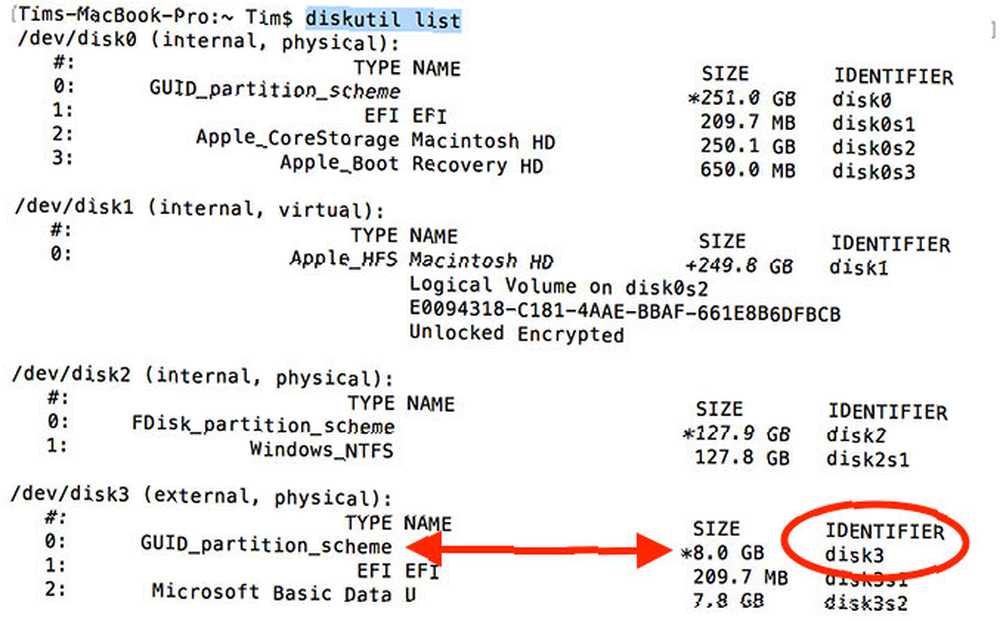
Pravděpodobně budete moci jednotku identifikovat podle názvu, formátu a velikosti pomocí procesu eliminace. Poznamenejte si seznam ve sloupci IDENTIFIER a odpojte jednotku pomocí následujícího příkazu:
diskutil unmountDisk / dev / diskXBudete muset vyměnit diskX s odpovídajícím číslem, např. disk3 - pokud bude úspěšný, Terminál ohlásí, že disk byl odpojen. Pokud máte potíže s odpojením jednotky, můžete spustit nástroj Disk Utility, klepněte pravým tlačítkem myši na jednotku a poté zvolte Sesednout (Nevyjímejte však disk).

Posledním krokem je zápis obrázku na USB disk pomocí dd příkaz:
sudo dd if = / cesta / do / newimage.dmg z = / dev / diskN bs = 1mNahradit /path/to/newimage.dmg s cestou k souboru, který jsme vytvořili v kroku 1 (znovu funguje nejlépe drag and drop), a diskN s místem, které jsme identifikovali dříve. Bezprostředně poté budete muset autorizovat své heslo správce, protože jsme použili sudo příkaz.

Jste hotovi a vaše jednotka je připravena k zavedení.
Zavedení vašeho USB disku
Za předpokladu, že vše šlo dobře, nyní budete mít jednotku USB, která vám umožní zavést systém Linux. Můžete jej připojit k počítači Mac, který chcete použít, a vypnout počítač.
Abyste se dostali k bootovací nabídce vašeho Macu, musíte podržet možnost (alt) klíč, zatímco to bootuje. Nejlepší způsob, jak to udělat, je vypnout, držet volba klíč, spusťte počítač Mac a počkejte. Pokud jste to udělali správně, uvidíte několik možností, včetně vestavěného pevného disku a zařízení USB, které jsme dříve vytvořili, s názvem “EFI Boot.”
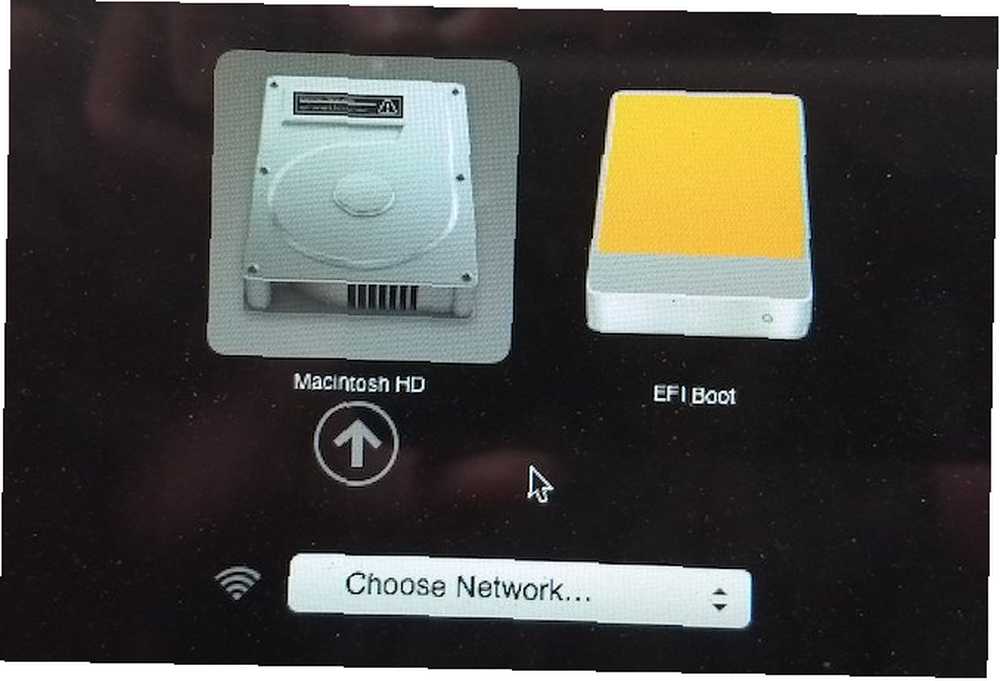
Chcete-li spustit systém Linux, vyberte zařízení USB a klikněte na šipku (nebo poklepejte). V závislosti na tom, co používáte, můžete získat další nabídku, která funguje jako bootloader pro vaši konkrétní chuť Linuxu.
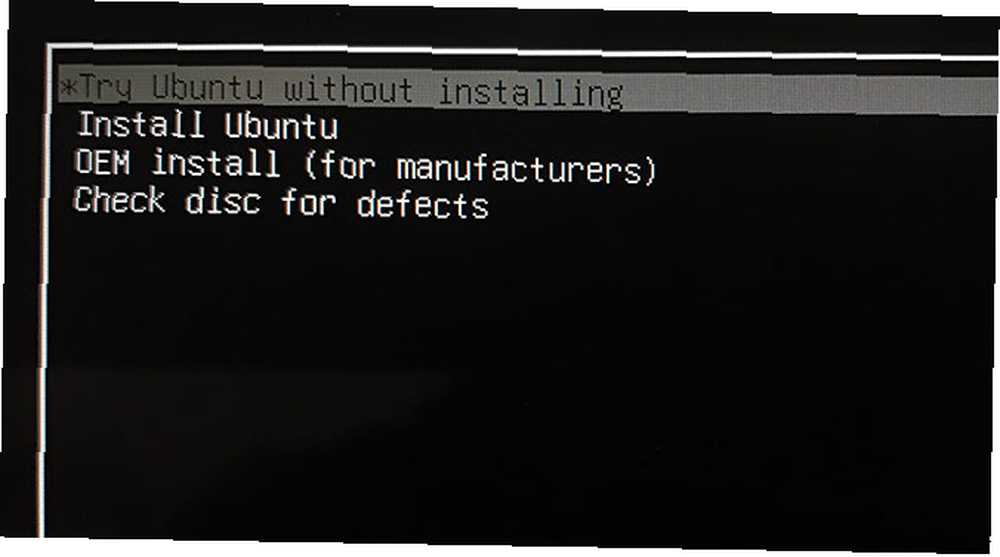
Pokud máte problémy nebo se vaše USB jednotka neobjeví, zkuste proces spustit znovu, zkuste použít alternativní metodu výše, zkuste jiný USB klíč nebo port a podívejte se do dokumentace nápovědy příslušného distro.
Nejlepší způsob, jak vyzkoušet Linux na počítači Mac
Za předpokladu, že vše šlo dobře, máte nyní na svém počítači Mac spuštěn Linux a můžete ho vyzkoušet nebo nainstalovat přímo, pokud jste unaveni z MacOS. Stále máte oddíl pro obnovení Apple Jak odstranit (nebo opravit) oddíl pro zotavení vašeho Macu Jak odstranit (nebo opravit) oddíl pro zotavení vašeho Mac Pokud hledáte příkop pro MacOS, možná budete chtít odstranit oddíl pro zotavení pro další místo na disku . Později jej možná budete chtít obnovit. Zde je návod, jak udělat obojí. které jsou přístupné přidržením příkaz + r zatímco váš stroj boty. To vám může pomoci přeinstalovat MacOS Jak přeinstalovat MacOS pro rychlé a Squeaky Clean Mac Jak přeinstalovat MacOS pro rychlé a Squeaky Clean Mac Potřebujete obnovit Mac do továrního nastavení? Zde je návod, jak nainstalovat novou kopii makra a vymazat vše. mimo jiné, pokud se rozhodnete vrátit.
Existují i jiné nástroje, které vám tvrdí, že vám to pomohou, ale ne všechny fungují a některé stojí peníze. Unetbootin je stále populární volbou pro uživatele Linuxu a Windows, ale po mnoho let nebyl schopen vytvořit USB-bootovací USB mechaniky. Zkoušel jsem to znovu pro tento článek, selhal nešťastně a bylo obecně nepříjemné používat.
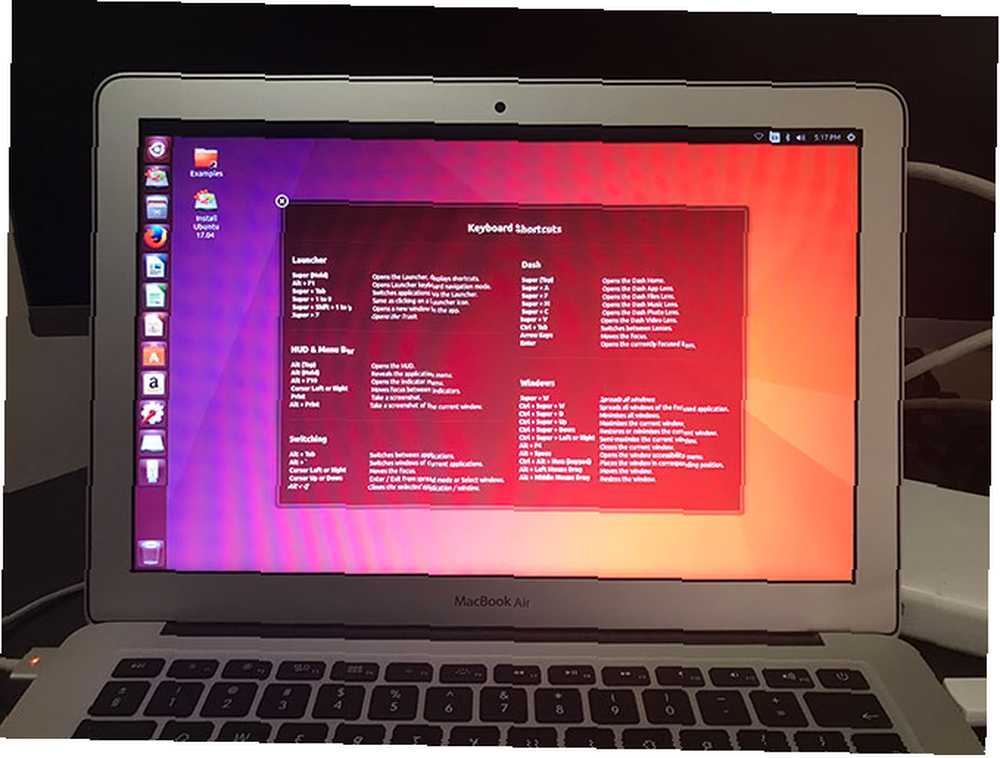
K dispozici je také náš starý oblíbený Mac Linux USB Loader, který je open source a aktivně udržován. Bude to stát 5 $ za předkompilovaný binární kód za předpokladu, že si nechcete stáhnout Xcode a sami jej kompilovat. Tento nízký vstupní poplatek pomáhá udržovat projekt zachován, ale je těžké odůvodnit, že zaplatíte za něco, co Etcher nebo Terminal může udělat zdarma.
A pokud potřebujete pomoc s instalací macOS z USB flash disku Jak nainstalovat macOS z USB Jak nainstalovat macOS z USB Chcete nainstalovat macOS z USB jednotky? Provedeme vás touto alternativní metodou instalace makra. , také jsme tam krytí.











